
Перетворення PSD на JPG на Java
Файли PSD найчастіше використовуються дизайнерами та художниками, оскільки документи Photoshop є потужним форматом для створення та зберігання даних зображень. Це рідний формат Adobe Photoshop, і його можна переглядати в Adobe Illustrator або Inkscape. Однак у більшості користувачів такі комерційні додатки не інстальовані. Крім того, ми не можемо відображати файли PSD у веб-браузері. Отже, у цій статті ми розповімо про те, як переглядати файли PSD без Photoshop на мобільному телефоні чи комп’ютері, конвертуючи PSD у JPG онлайн.
- API перетворення PSD у JPG
- Перетворення PSD на JPG на Java
- Перетворіть Photoshop у JPG за допомогою команд cURL
API перетворення PSD у JPG
Тепер, щоб конвертувати PSD у JPG, ми збираємося використовувати Aspose.Imaging Cloud SDK для Java, який дає нам змогу реалізувати можливості обробки та перетворення зображень у програмі Java. Тому ми можемо програмно редагувати, маніпулювати та перетворювати растрові зображення, метафайли та файли Photoshop у різноманітні підтримувані формати. Тепер, щоб розпочати використання SDK, нам потрібно спочатку додати його посилання в наш проект Java, включивши наступну інформацію в pom.xml проекту збірки maven.
<repositories>
<repository>
<id>aspose-cloud</id>
<name>artifact.aspose-cloud-releases</name>
<url>http://artifact.aspose.cloud/repo</url>
</repository>
</repositories>
<dependencies>
<dependency>
<groupId>com.aspose</groupId>
<artifactId>aspose-imaging-cloud</artifactId>
<version>22.4</version>
</dependency>
</dependencies>
Якщо ви вже зареєстровані на Aspose Cloud Dashboard, отримайте персоналізовані облікові дані клієнта на Cloud Dashboard. В іншому випадку зареєструйте безкоштовний обліковий запис, використовуючи дійсну адресу електронної пошти, а потім отримайте свої облікові дані.
Перетворення PSD на JPG на Java
У цьому розділі ми збираємося обговорити деталі того, як конвертувати PDF у JPG онлайн за допомогою фрагмента коду Java.
- Перш за все, створіть об’єкт класу ImagingApi, передавши персональні облікові дані клієнта як аргументи його конструктору
- По-друге, прочитайте вхідний файл PSD за допомогою методу readAllBytes(…) і поверніть вміст до масиву byte[]
- По-третє, створіть екземпляр класу UploadFileRequest, а потім завантажте файл PSD у хмарне сховище за допомогою методу uploadFile(…).
- Тепер створіть об’єкт класу ConvertImageRequest, де ми вкажемо ім’я вхідного файлу PSD і результуючий формат як «jpg».
- Передостанній виклик методу convertImage(…) для перетворення PSD на зображення JPG. Отримане зображення потім повертається в потік відповідей
- Нарешті, збережіть отриманий JPG на локальному диску за допомогою об’єкта FileOutputStream
// Отримайте ClientID і ClientSecret з https://dashboard.aspose.cloud/
String clientId = "7ef10407-c1b7-43bd-9603-5ea9c6db83cd";
String clientSecret = "ba7cc4dc0c0478d7b508dd8ffa029845";
// створити об’єкт зображення
ImagingApi imageApi = new ImagingApi(clientSecret, clientId);
// завантажити зображення PSD з локальної системи
File file1 = new File("FilterEffectSampleImage.psd");
byte[] imageStream = Files.readAllBytes(file1.toPath());
// створити об'єкт запиту на завантаження файлу
UploadFileRequest uploadRequest = new UploadFileRequest("source.psd",imageStream,null);
// завантажити файл PSD у хмарне сховище
imageApi.uploadFile(uploadRequest);
// вкажіть вихідний формат зображення
String format = "jpg";
// Створити об’єкт запиту на перетворення зображення
ConvertImageRequest convertImage = new ConvertImageRequest("source.psd", format, null, null);
// конвертувати PSD у JPG і повертати зображення у потік відповіді
byte[] resultantImage = imageApi.convertImage(convertImage);
// Збережіть отримане зображення JPG у локальному сховищі
FileOutputStream fos = new FileOutputStream("/Users/nayyer/Documents/" + "Converted.jpg");
fos.write(resultantImage);
fos.close();
Зразок PSD-зображення, використане у прикладі вище, можна завантажити з FilterEffectSampleImage.psd.
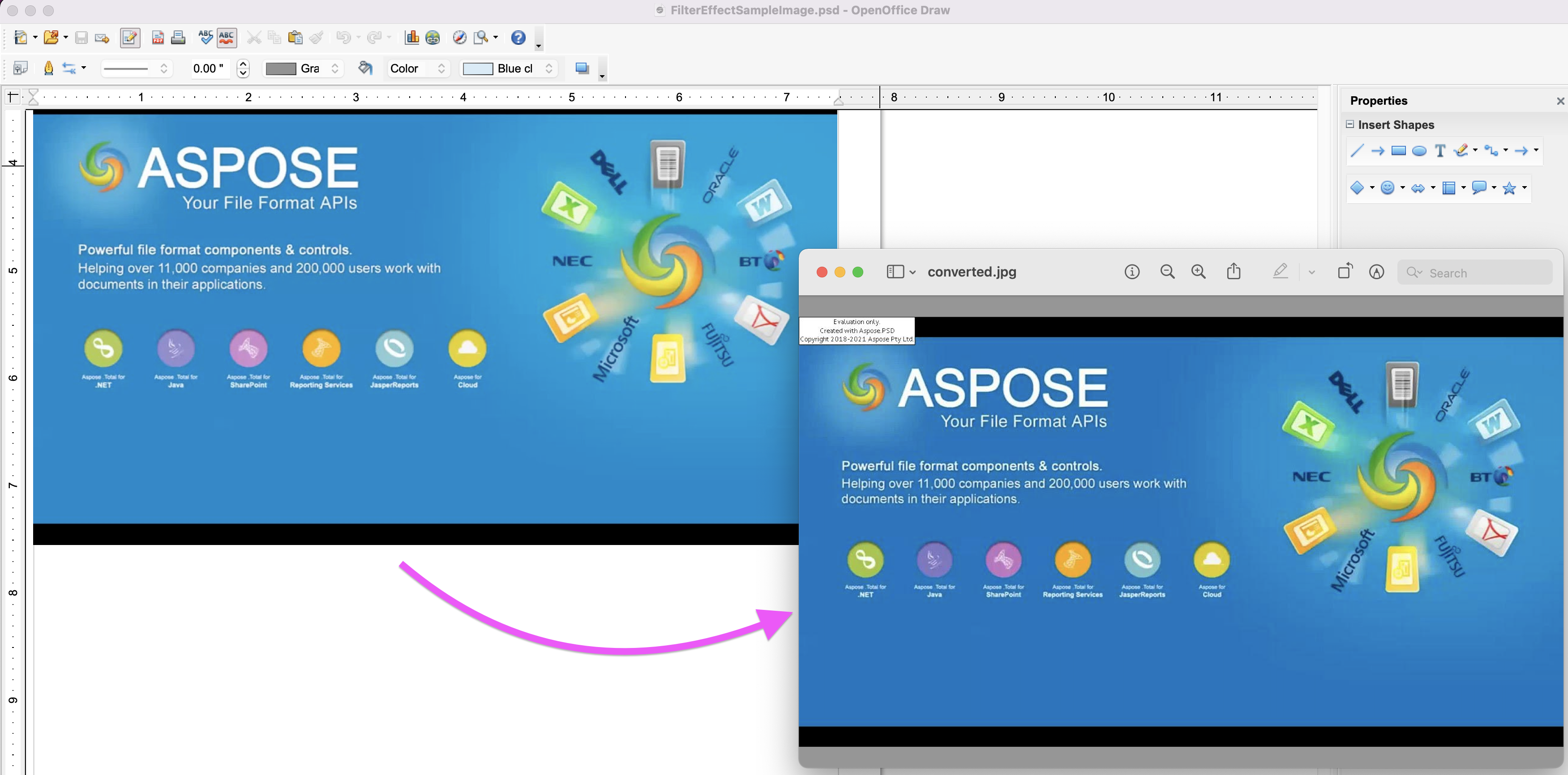
Зображення: попередній перегляд перетворення PSD у JPG
Перетворіть Photoshop у JPG за допомогою команд cURL
Оскільки Aspose.Imaging Cloud розроблено відповідно до архітектури REST, ми можемо легко отримати доступ до API за допомогою команд cURL через термінал командного рядка (на будь-якій платформі). Тепер, як передумова, нам потрібно спочатку згенерувати маркер доступу JWT (на основі облікових даних клієнта) за допомогою наступної команди.
curl -v "https://api.aspose.cloud/connect/token" \
-X POST \
-d "grant_type=client_credentials&client_id=bb959721-5780-4be6-be35-ff5c3a6aa4a2&client_secret=4d84d5f6584160cbd91dba1fe145db14" \
-H "Content-Type: application/x-www-form-urlencoded" \
-H "Accept: application/json"
Після створення маркера JWT виконайте наведену нижче команду, щоб конвертувати Photoshop у формат JPG.
curl -v -X GET "https://api.aspose.cloud/v3.0/imaging/source.psd/convert?format=jpg" \
-H "accept: application/json" \
-H "authorization: Bearer <JWT Token>" \
-o Resultant.jpg
Висновок
Ця стаття просвітила нас про дивовижну функцію для перетворення PSD у JPG за допомогою Java. У той же час ми також досліджували підхід збереження Photoshop як JPEG за допомогою команд cURL. Крім того, функції API можна легко перевірити за допомогою SwaggerUI (у веб-браузері), а повний вихідний код SDK також можна завантажити з GitHub (опубліковано за ліцензією MIT).
Тим не менш, Документація продукту є чудовим джерелом інформації для вивчення інших захоплюючих функцій API. Нарешті, якщо у вас виникне будь-яка проблема або у вас є будь-який пов’язаний запит, будь ласка, зв’яжіться з нами для швидкого вирішення через безкоштовний форум підтримки продукту.
Схожі статті
Перейдіть за наведеними нижче посиланнями, щоб дізнатися більше про: